edge浏览器使用网页批注和保存批注的方法步骤
win10系统Edge浏览器如何做批注和保存批注
1、打开win10系统中Edge浏览器,在浏览器中的右上角找到箭头所指的位置“做Web笔记”
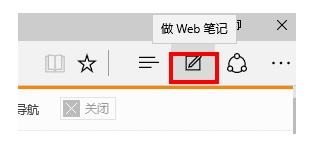
2、点击“做Web笔记”后左上角会出现如下图,1蓝色笔2荧光笔3橡皮差4备注5剪切,
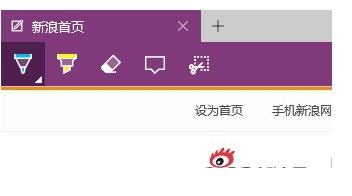
3、每个功能用鼠标点击后效果如下图蓝色圈上图为1蓝笔功能;黄色为上图2荧光笔功能;如果想去除可用上图3橡皮擦功能擦除;方框里的写的备注为上图4备注框功能,如果想去除可点击方框旁边的垃圾桶标志即可删除。

4、win10系统Edge浏览器保存批注,标注后点击浏览器右上方的保存, 点击保存后会出现如图,点击添加即可收藏在收藏夹中
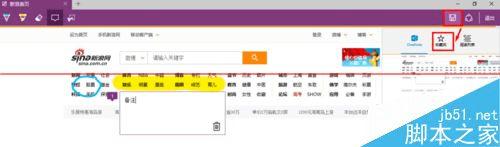
5、想要找到所标记的记录可在浏览器的右上方找到收藏夹标志,点击收藏夹标志,所标志的记录都会在下方显示,如图所示
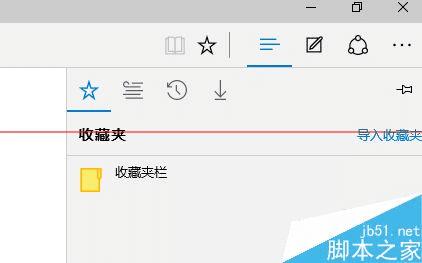
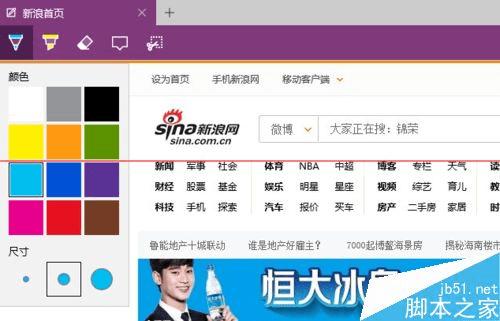
本文地址:http://www.45fan.com/dnjc/19574.html
